Выбор заказа для редактирования
Для поиска сохраненного заказа нужно перейти в форму "Редактирование заказа". 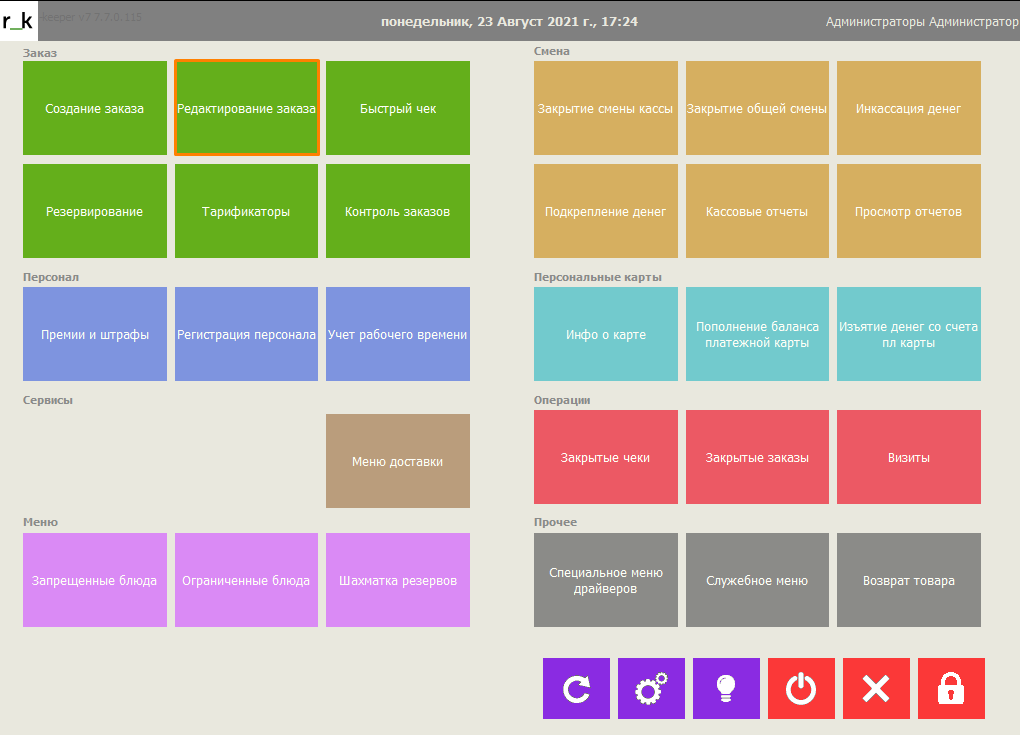
Структура формы
Форма выбора заказа для редактирования (для станций Touch Screen) представлена ниже. Заказ можно выбрать из ранее открытых и сохраненных заказов. 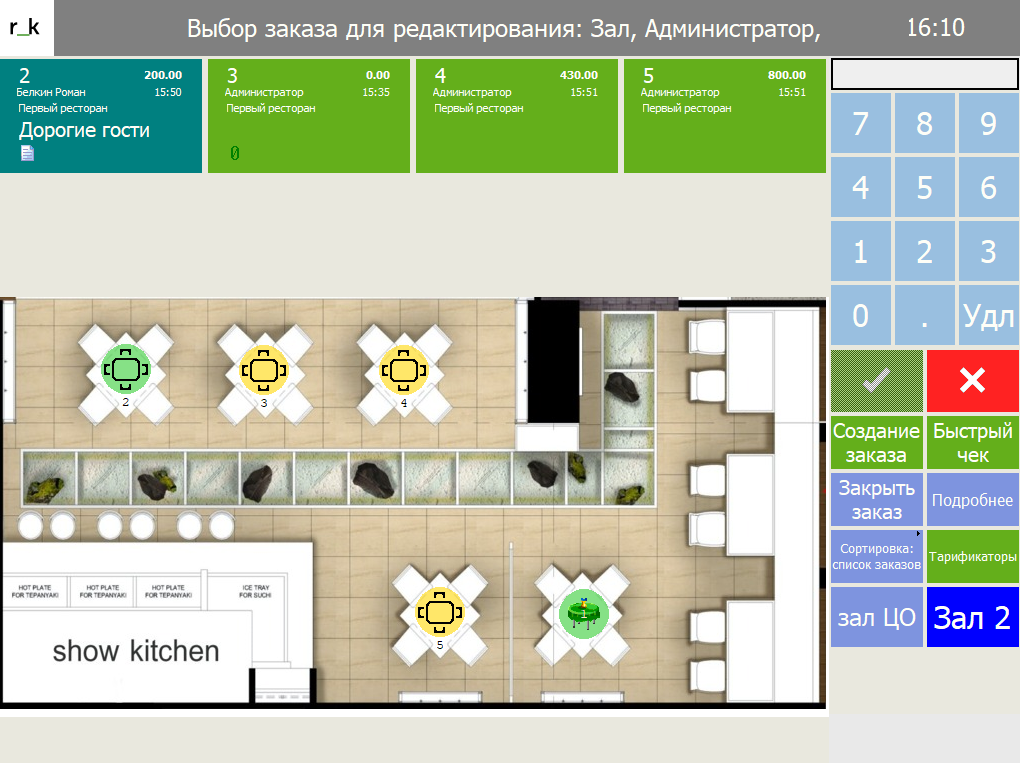
Форма содержит операции:
- Создать заказ — переход в форму "Новый заказ" (в режим Новый заказ).
- Тарификаторы — переход в режим выбора тарифицируемого устройства.
- Закрыть заказ — переход в режим просмотра заказов, доступных для закрытия.
За закрытие заказов отвечает параметр "Авто Закрытие заказа". Если параметр включен, то заказы полностью покрытые распечатанными чеками будут закрываться автоматически. Если параметр выключен, то заказ закрывается вручную в режиме закрытия заказа. Для закрытия заказа достаточно нажать на кнопку с выбранным заказом.
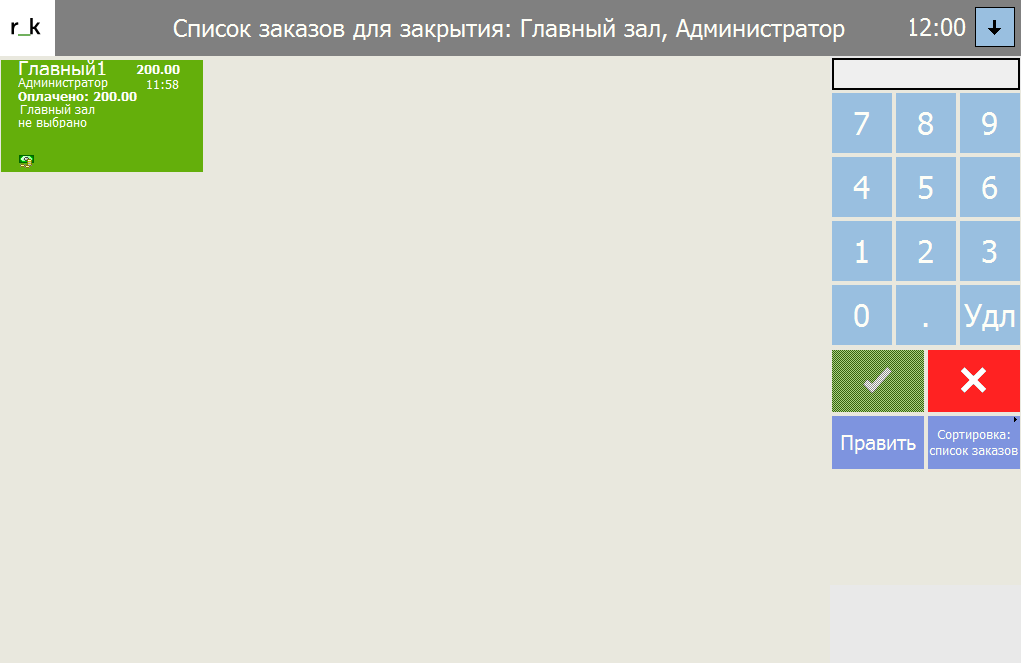
- Быстрый чек — переход в одноименный режим.
- Сортировка — выбор типа сортировки кнопок с заказами:
- По открытию — по времени открытия заказа
- По официанту — по имени основного официанта заказа
- По столу — по названию стола
- По сумме — по сумме заказа
- По типу — по Типу заказа
- Подробнее — вывод на экран вместо плана зала увеличенных кнопок заказов.
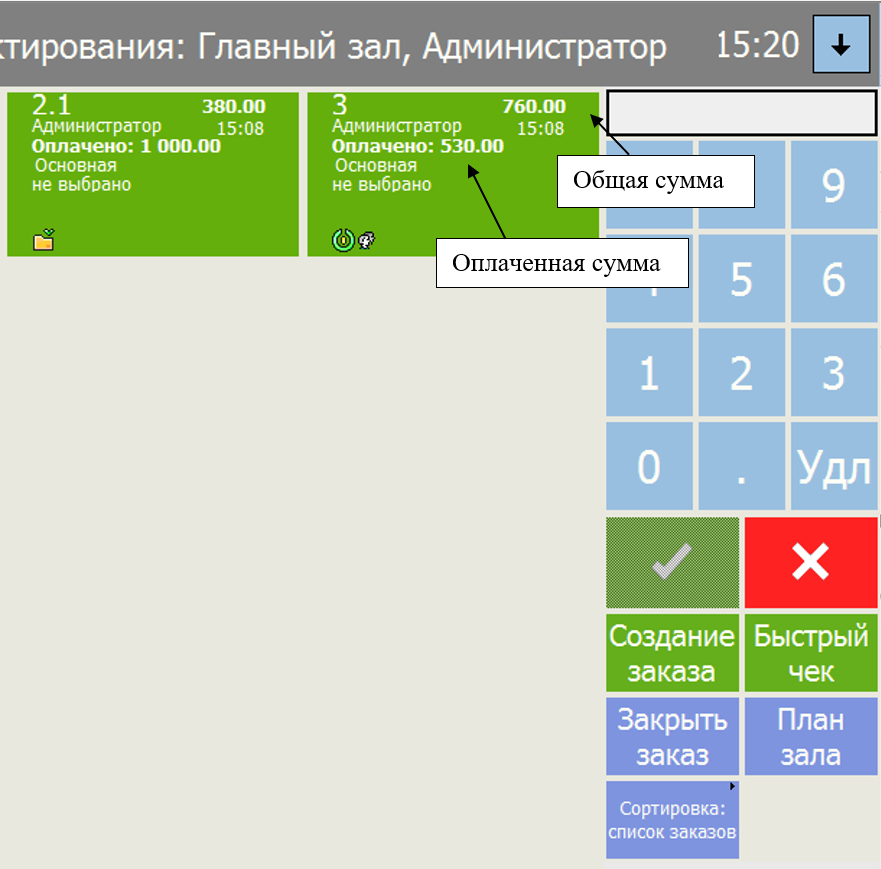
В этом режиме на кнопки дополнительно выведены комментарии к визиту при их наличии и данные о типе заказа. Для возвращения в режим с отображением плана зала воспользуйтесь обратной операцией План зала.
Структура кнопки заказа
Цвет кнопки заказа зависит от цвета фона, указанного в свойствах работника.
На рисунке подписаны поля кнопок заказа в подробном виде и ниже в кратком виде.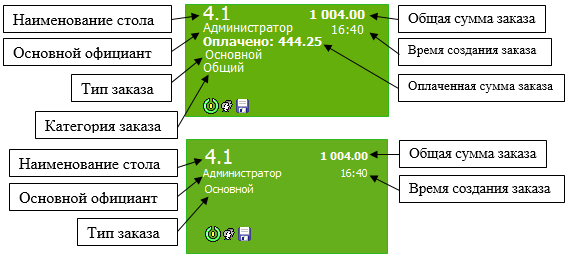
На кнопке могут отображаться следующие символы:![]() — заказ частично оплачен
— заказ частично оплачен![]() — по заказу распечатан пречек или чек, не распечатанный из-за сбоя печати
— по заказу распечатан пречек или чек, не распечатанный из-за сбоя печати![]() — заказ оплачен и может быть закрыт. Появляется если настроено ручное закрытие заказа, т.е. отключен параметр "Авто Закрытие Заказа".
— заказ оплачен и может быть закрыт. Появляется если настроено ручное закрытие заказа, т.е. отключен параметр "Авто Закрытие Заказа".![]() — в заказе есть нераспечатанные пакеты. Символ не отображается, если в заказе есть пакет – черновик.
— в заказе есть нераспечатанные пакеты. Символ не отображается, если в заказе есть пакет – черновик.![]() — заказ заблокирован для редактирования, т.к. редактируется на другой станции
— заказ заблокирован для редактирования, т.к. редактируется на другой станции![]() — заказ рассчитывается по местам
— заказ рассчитывается по местам![]() — внесена предоплата
— внесена предоплата![]() — удаленная предлоплата
— удаленная предлоплата![]() — заказ пуст
— заказ пуст![]() — в заказ добавлено весовое блюдо
— в заказ добавлено весовое блюдо![]() — в заказ добавлено разливное блюдо
— в заказ добавлено разливное блюдо![]() — в заказе используется дополнительный стол
— в заказе используется дополнительный стол![]() — в заказе есть включенная тарификация
— в заказе есть включенная тарификация![]() — существует несохраненная версия заказа. На другой станции этот заказ начал редактировать другой работник, и сейчас он находится в состоянии таймаута.
— существует несохраненная версия заказа. На другой станции этот заказ начал редактировать другой работник, и сейчас он находится в состоянии таймаута.![]() — в заказе добавлен пакет с порядком подачи Черновик
— в заказе добавлен пакет с порядком подачи Черновик![]() — завершенный заказ
— завершенный заказ![]() — в данном заказе есть готовые, но еще не забранные на кухне блюда. Речь о блюдах со статусом КДС = Готово. Как настроить статусы без использования KDS читайте в отдельной статье.
— в данном заказе есть готовые, но еще не забранные на кухне блюда. Речь о блюдах со статусом КДС = Готово. Как настроить статусы без использования KDS читайте в отдельной статье.
Поиск и выбор заказа для редактирования
Заказ можно выбрать несколькими способами:
- Нажмите на кнопку заказа в списке редактируемых заказов
- Нажмите на стол с заказом на графическом плане зала. Если иконка стола мигает, значит, на нем есть хотя бы один заказ. Если на одном столе заведено несколько заказов, после нажатия на стол в списке заказов останется только относящиеся к выбранному столу.
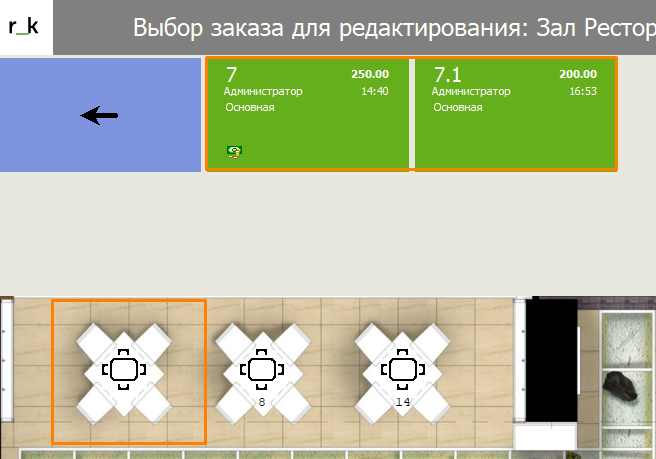
- Через фильтр заказов. Нажмите на иконку фильтра, в открывшейся форме задайте параметр для поиска и условие. По-умолчанию открывается фильтр по комментарию, этот принцип можно изменить.
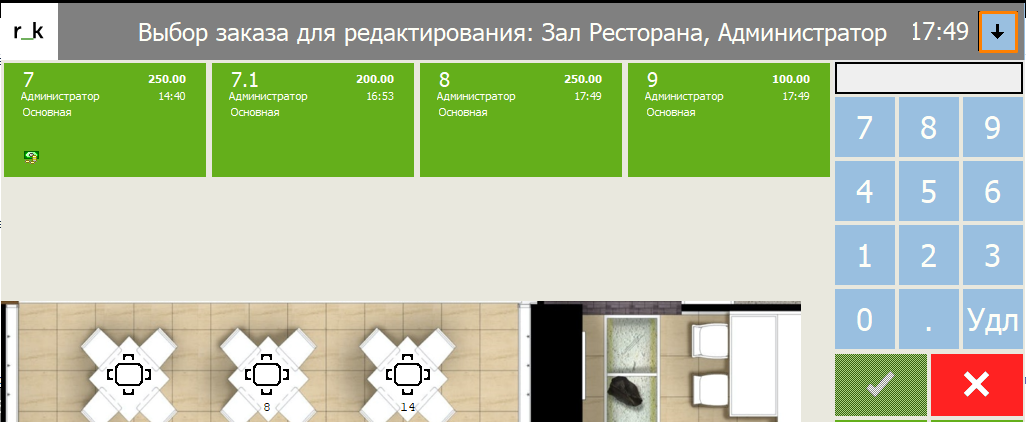
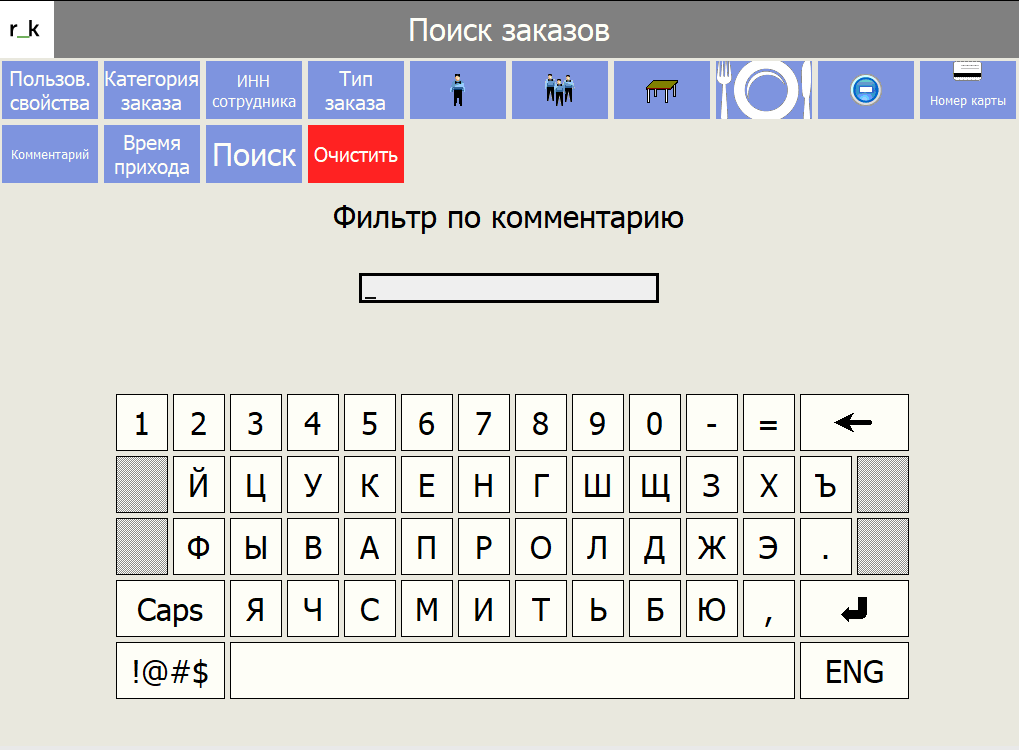
Для сброса условий поиска нажмите на "Очистить".